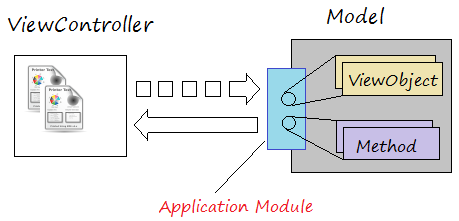Schritte zum Erstellen einer ADF Fusion Web applikation mit ADF Business Components
1. Das Zweck der Anleitung
Im Unterlagen leite ich Sie bei der Erstellung einer Applikation von ADF Fusion Web benutzend ADF Bussiness Components.
Ein normale Applikation ADF fasst 2 Projekt um. Das kann die 2 Module (Model & ViewController) sein, wie das folgende Beispiel
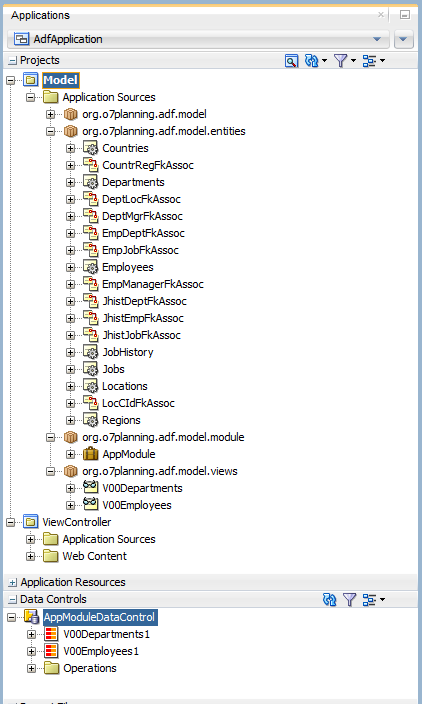
Das Zweck des Unterlagen ist
- Eine Applikation ADF mit dem Typ vom ADF Fusion Web Application erstellen.
- Model Project und ViewController Project erstellen
- Die Verbindung (connection) in DB Oracle erstellen.
- Application Module aufs Model Project erstellen.
- Die Entity Object auf Model Project erstellen.
- Die Default- View Object aufs Model Project erstellen und sie mit Application Module registrieren.
2. Die Database
Im Unterlagen benutze ich HR Schema, das ist ein Muster-Schema vom Oracle,und es ist verfügbar bei der Installation von Oracle. Wenn nicht, können Sie das Schema nach der folgenden Anleitung erstellen
- HR Schema
3. Die Applikation ADF erstellen (ADF Fusion Web Application)
Auf JDeveloper wählen Sie:
- File/New/From Gallery...
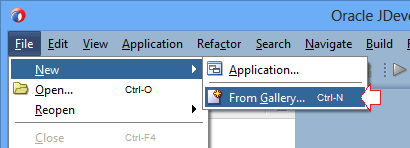
Wählen Sie "ADF Fusion Web Application":
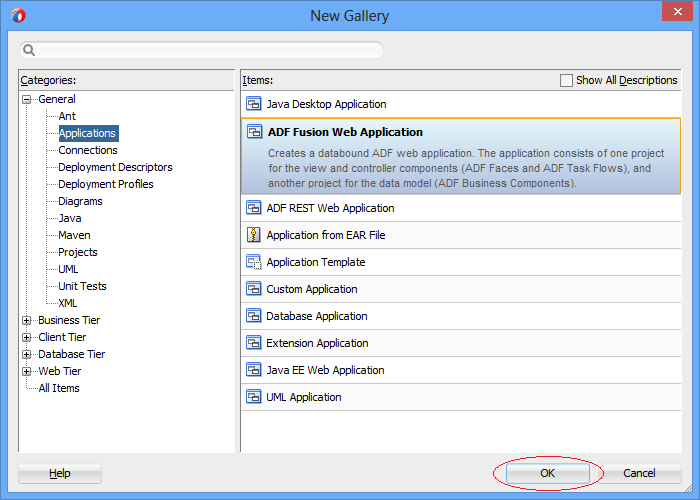
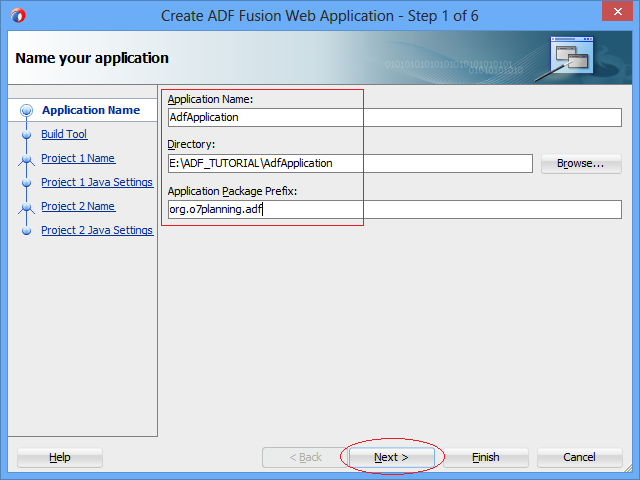
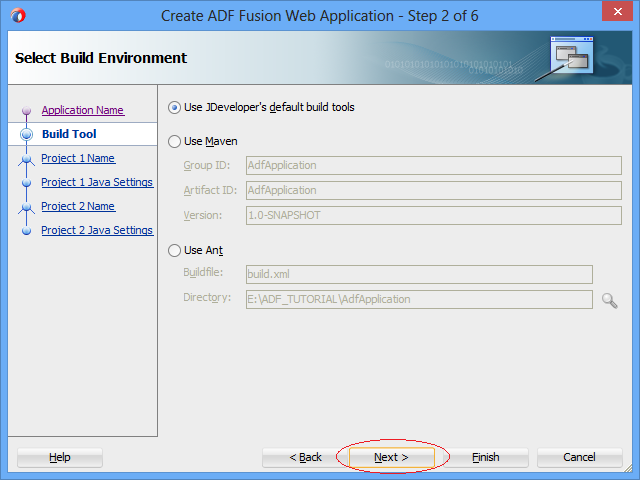
Zunächst wird JDeveloper ein Model Project erstellen.Nach dem Default ist sein Name "Model", Sie können den anderen Name stellen wenn Sie möchten. Die folgenden Technologie werden für das Projekt benuzt:
- Java
- XML
- ADF Bussiness Components.
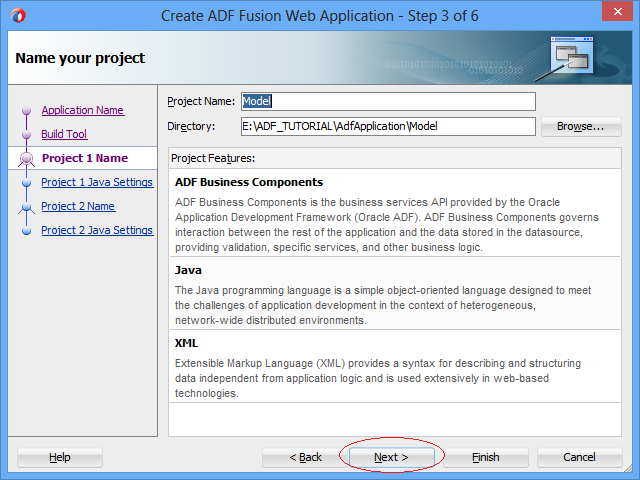
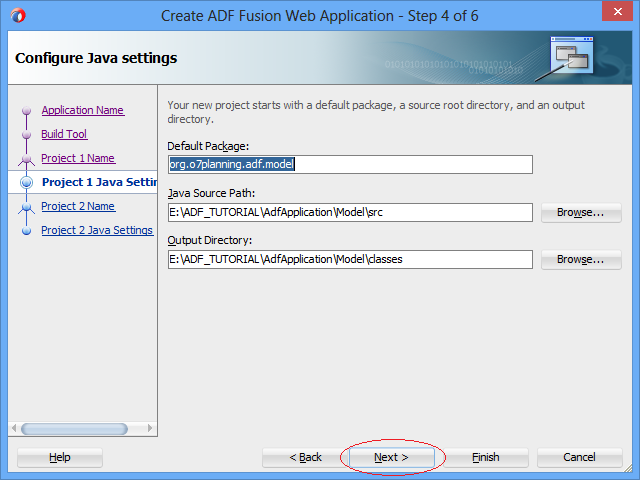
Zunächste wird JDeveloper ein ViewController Project erstellen. NAch dem Default ist sein Name "ViewController", Sie können den anderen Name stellen wenn Sie möchten. Die folgenden Technologie werden für das Projekt benutzt
- ADF Faces
- ADF Page Flow
- Java
- JavaServer Faces (JSF)
- JSP and Servlets
- Trinidad
- XML,..
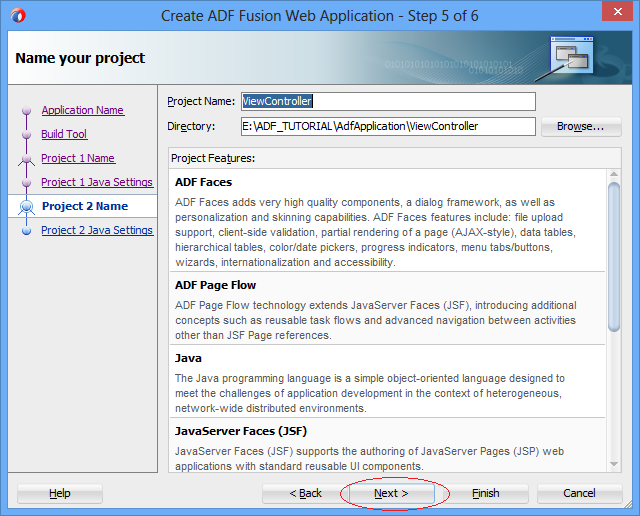
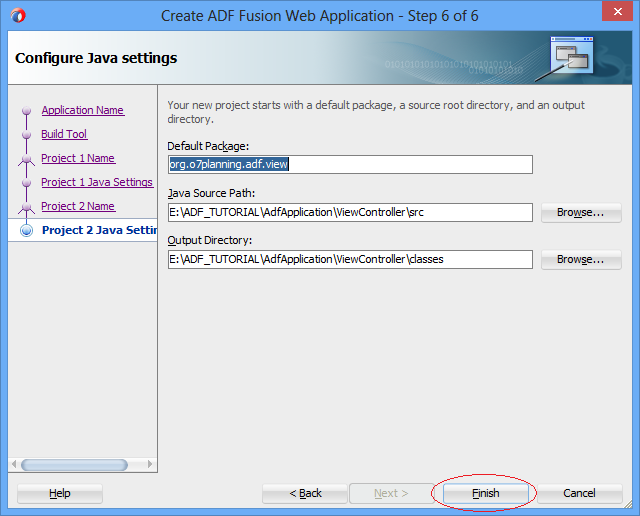
Ihre Applikation wird erstellt. Sie ist so gleich wie die folgenden Illustration
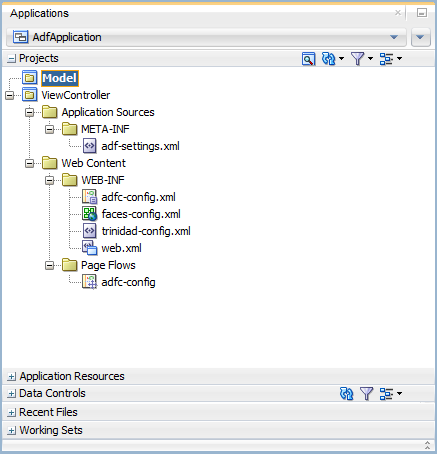
4. Die Verbindung nach der DB erstellen
Zunächst sollen Sie eine Verbindung nach der DB Oracle erstellen. Hier verbinde ich nach HR Schema.
Auf JDeveloper wählen Sie:
- File/New/From Gallery...
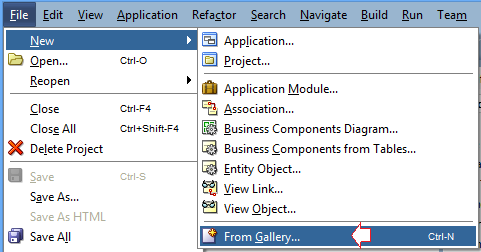
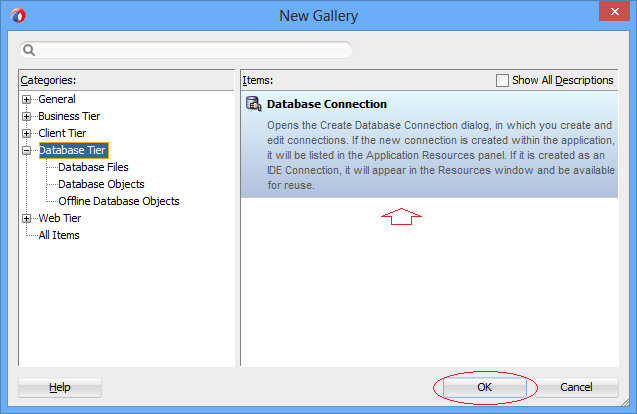
Die Parameter eingeben um mit HR Schema zu verbinden. Danach klicken Sie auf "Test Connection" um die Verbindung zu prüfen. Wenn alles in Ordnung ist, bekommen Sie eine erfolgreiche Nachricht (Success!).
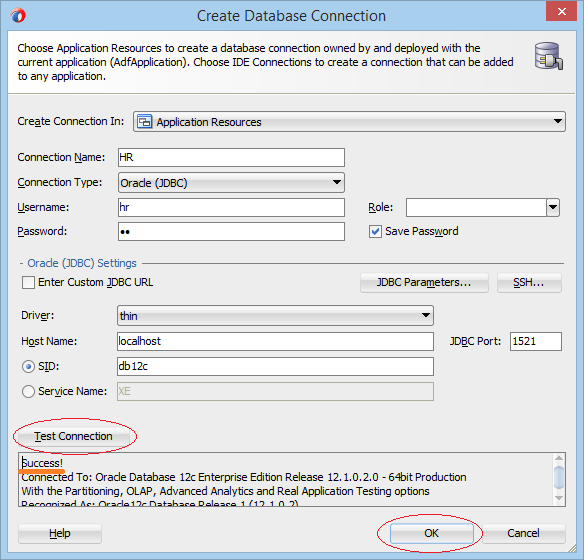
Eine Connection (die Verbindung) wird erstellt. Sie können es auf dem Fenster "Application Resources" sehen:
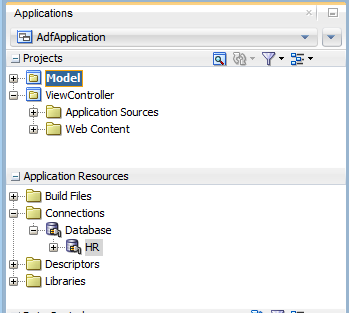
5. Application Module erstellen
"Application Module" ist eine wichtige Teil von der Applikation ADF. Es ist gleich wie eine Brücke zwischen ViewController Project und Model Project.
Application Module wird in Model Project gestellt.
Application Module wird in Model Project gestellt.
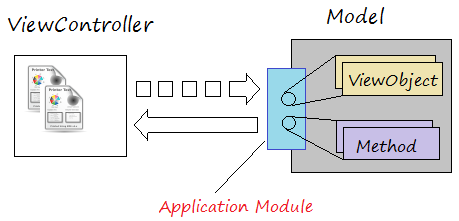
ViewController kann nur in die Objekts oder die Methode vom Model zugreifen wenn Sie mit Application Module registrieren. (das oben Beispiel schauen.
Um eine Application Module zu erstellen, wählen Sie auf JDeveloper :
- File/New/From Gallery...
- >> Business Tier/ADF Business Components/Application Module
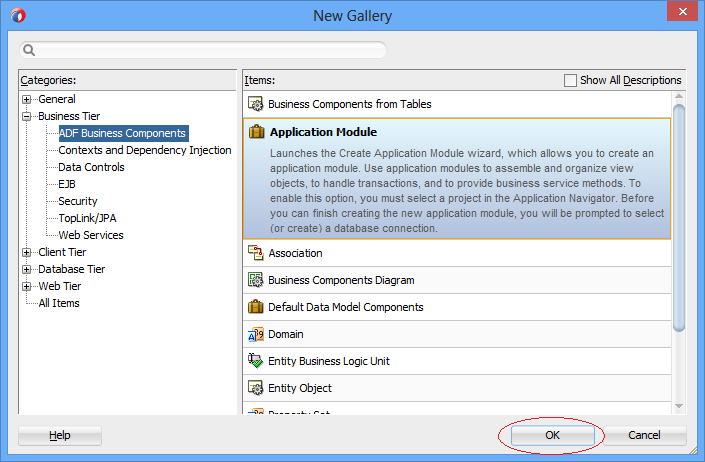
Wählen Sie die Verbindung (connection) als HR, die Sie im oben Schritt erstellt haben
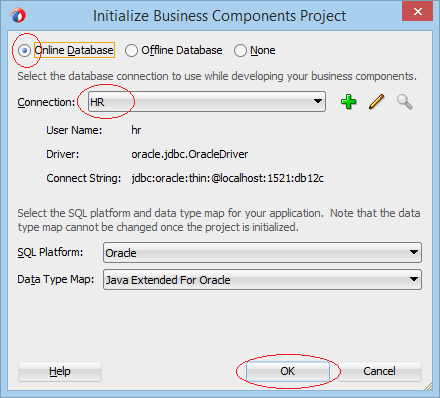
- Package: org.o7planning.adf.model.module
- Name: AppModule
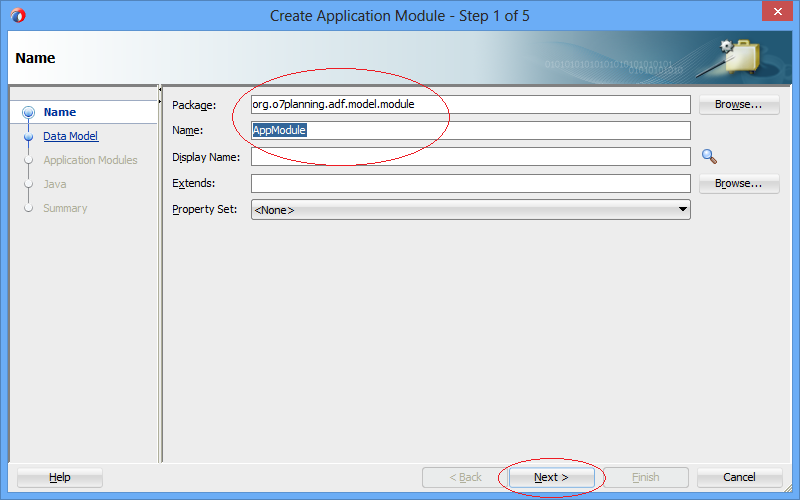
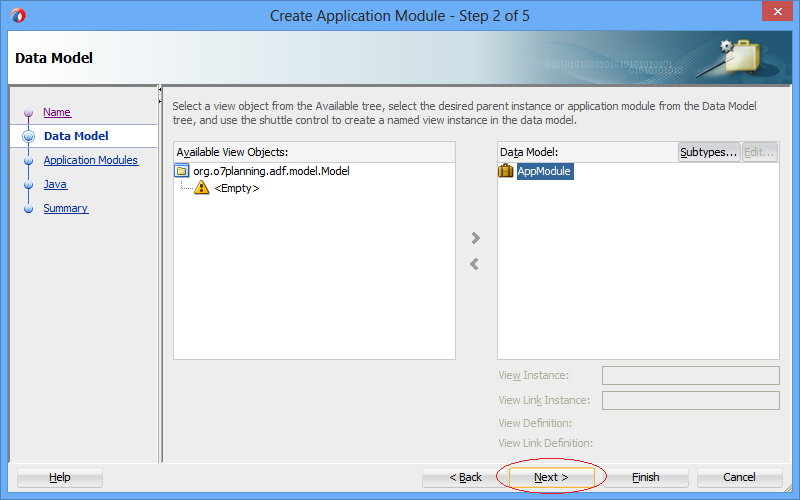

Zum nächsten schlagt JDeveloper Sie vor, eine Klasse für "Application Module" zu erstellen. Wählen Sie "Generate Application Module class" und klicken Sie auf "Next" zur weiteren Durchführung:
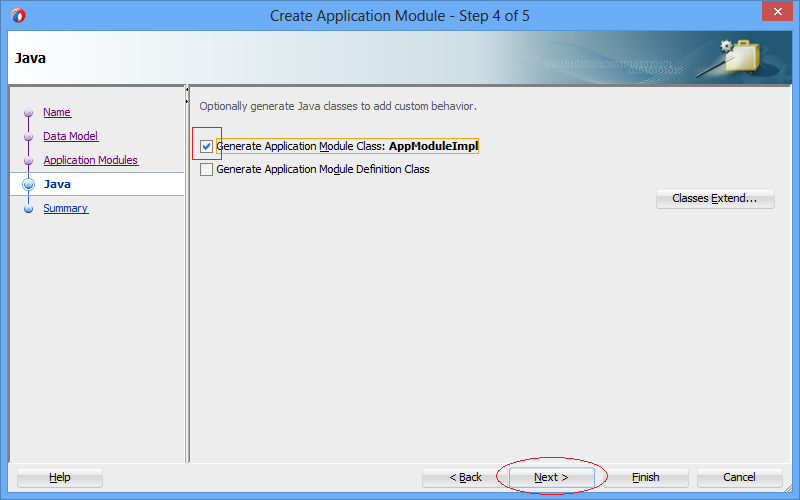
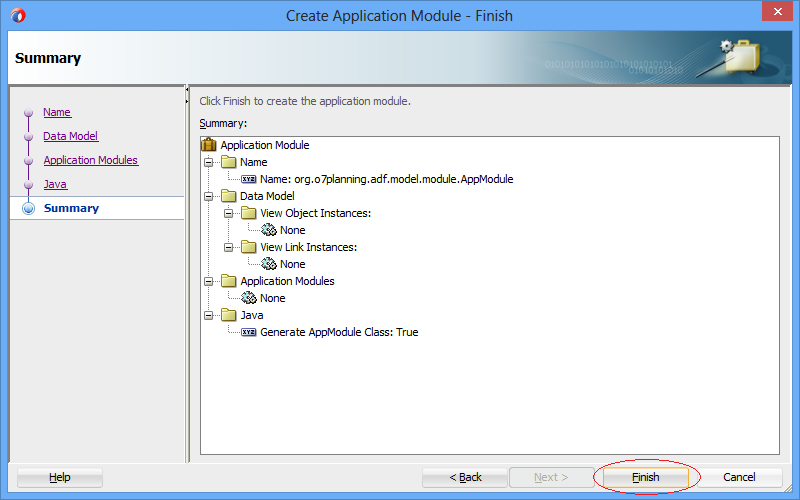
Ihr "Application Module" wird erstellt
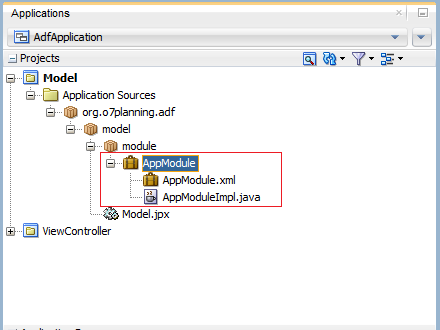
Nach der Erstellung von Application Module werden die Objekt, die mit ihr registriert haben, auf der Region von "Data Controls" gesehen und können durch die anderen Objekts benutzt werden (wie ViewController). Jetzt hat Ihre Application Module noch kein Objekt oder Methode
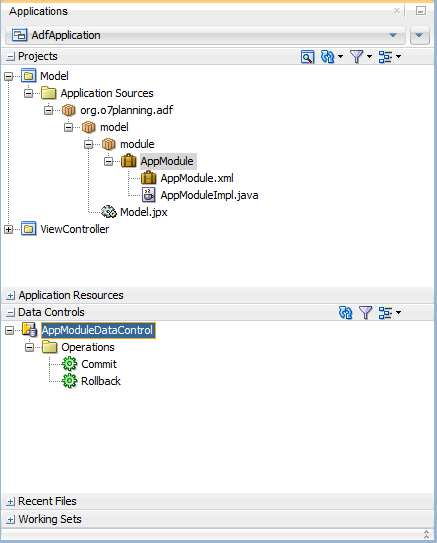
6. Die Entity Object aufs Model Project erstellen
Zunächst sollen Sie die Entity Object erstellen. Jedes Entity Object vertritt eine Tabelle in DB und sie haben die Beziehungen miteinander durch die Association
Auf JDeveloper wählen Sie:
- File/New/From Gallery...
- >> Business Tier/ADF Business Components/Business Components from Tables...
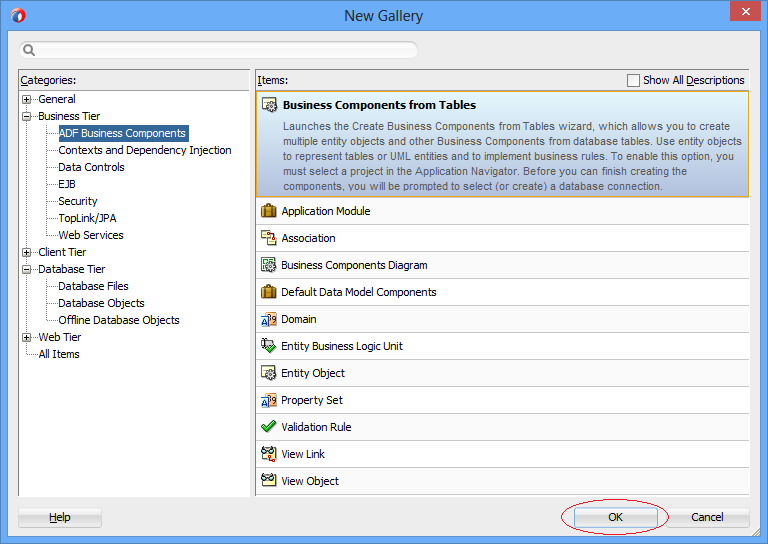
Wählen Sie die Verbindung (connection) als HR, die Sie im oben Schritt erstellt haben
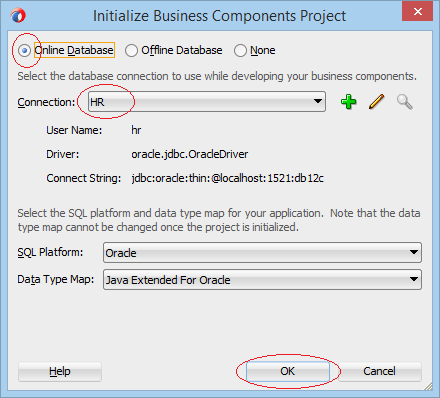
Stellen Sie den Name für package zur Enthaltung von Entity als:
- org.o7planning.adf.model.entities
Wählen Sie die Tabelle, die Sie entsprechenden Entity Object erstellen möchten
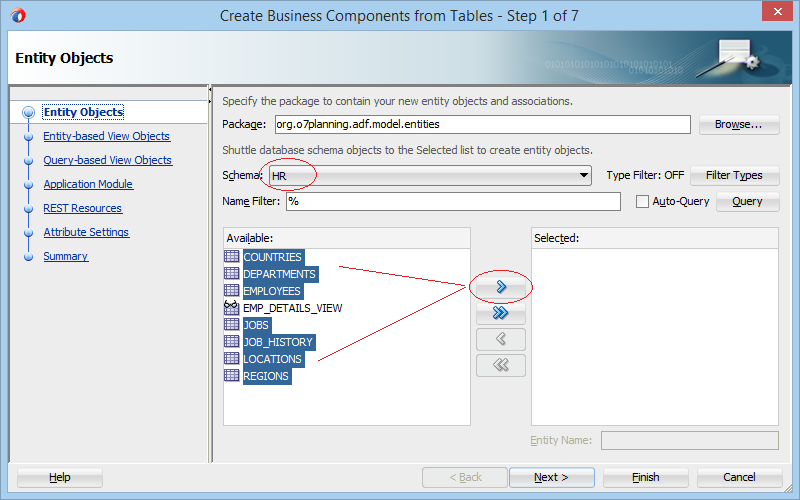
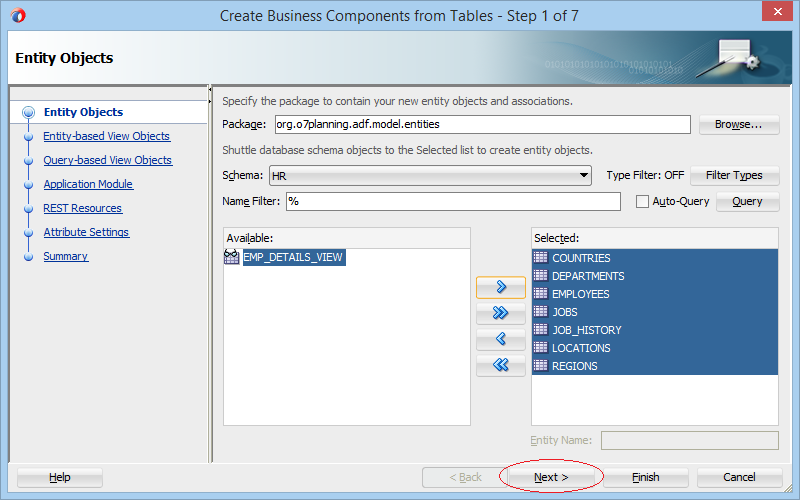
Zunächst schlagt JDeveloper Sie vor, die Entity-based View Object (die Default View Object) zu erstellen. Sie können sie nicht brauchen, deshalb ignorieren Sie vielleicht. Sie können sie später erstellen wenn es notwendig ist
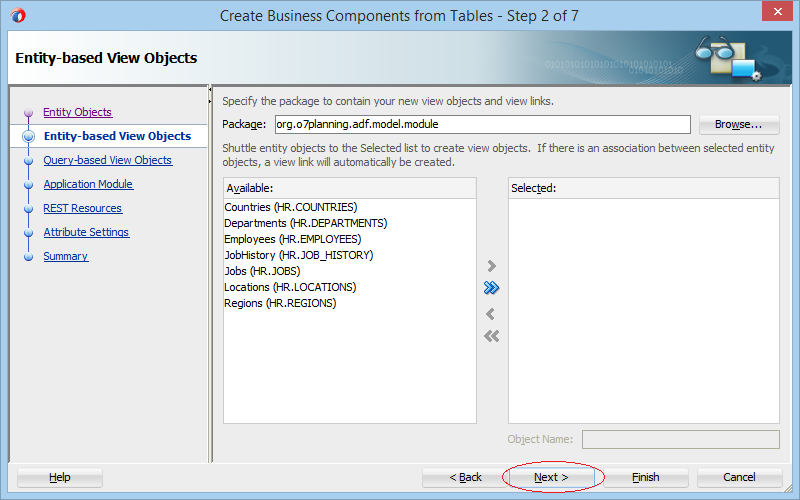
Zunächst schlagt JDeveloper vor, die "Query based View Object" (View Object nach dem Anfragenbefehl basieren) weiter zu erstellen.Sie können es brauchen
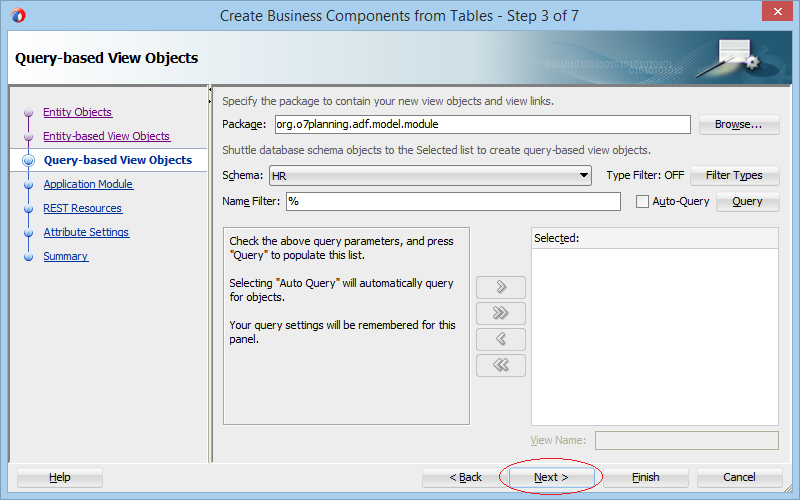
Zunächst schlagt JDeveloper Sie vor, die mit Application Module oben erstellten Objekts zu registrieren. Sie können auch den Schritt ignorieren
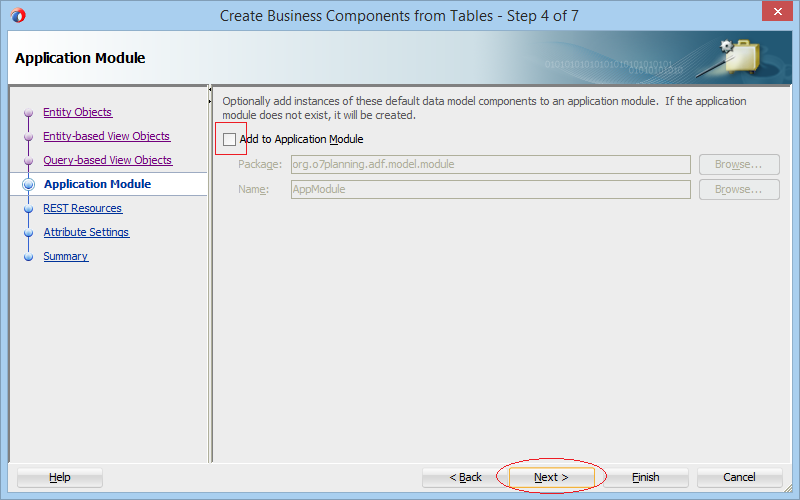
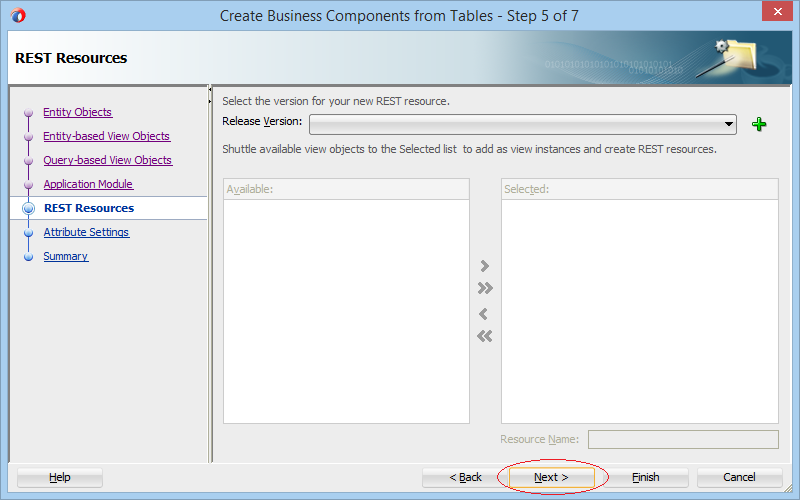
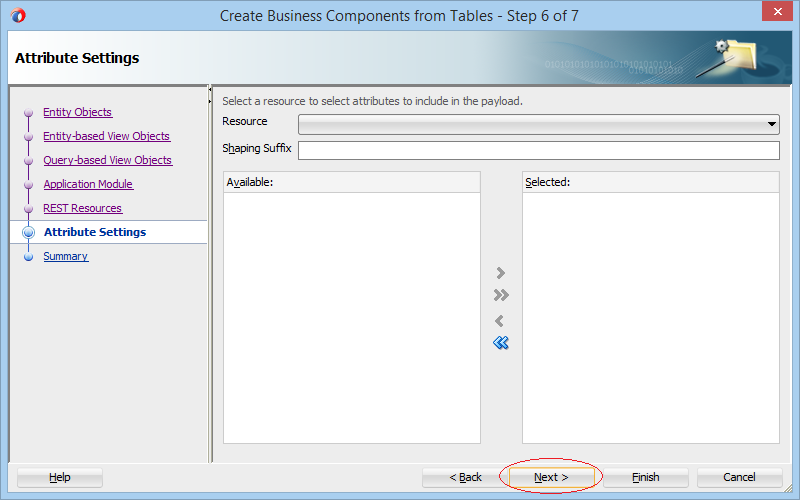
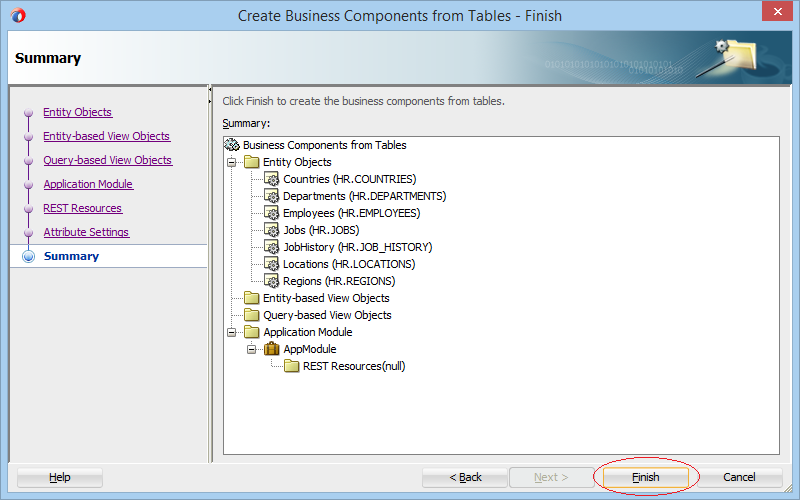
Die Entity Object wurde auf Model Project erstellt. Jede Tabelle auf DB entspricht einem erstellten Entity Object. Die Foreign Key auf DB entsprechen einer Association . Sehen Sie das folgende Beispiel
Beachten Sie: Wenn JDeveloper eine andere Application Module automatisch erstellen, können Sie sie löschen. Eine ADF Applikation erlaubt eine oder mehre Application Module.
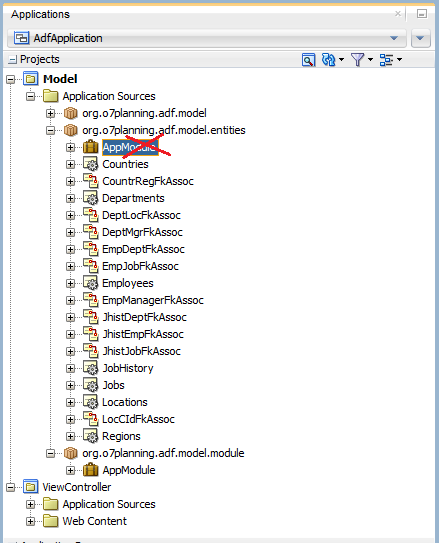
7. Die Default-View Objekt erstellen
- Entity Object ist eine Teil der Applikation ADF BC, es entspricht einer Tabelle auf DB.
- View Object ist eine Teile der Applikation ADF BC, es entspricht einem VIEW vom DB (oder irgendeinem Abfragenbefehl).
- View Object ist nach dem Default ein View Object , das von einem Entity Object erstellt wird.
Die Erstellung des Default-View Object ist nicht zwanghaft. Sie ist abhängig von Ihrer Applikation. Die View Object wird erstellt, das Sie mit Application Module registrieren können. Die View Object, die mit Application Module registriert werden, können durch die anderen Projekte benutzt werden
Einen Default-View Objekt erstellen
Klicken Sie die Rechtsmaustaste auf einem Entity Object und wählen Sie "New Default View Object":
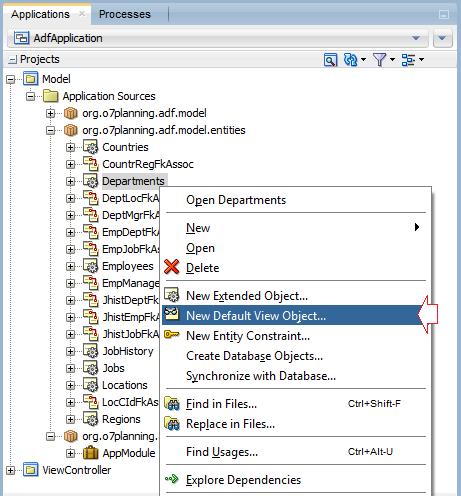
Geben Sie ein
- Package: org.o7planning.adf.model.views
- Name: V00Departments
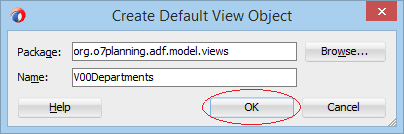
Default View Object (V00Departments) wurde erstellt
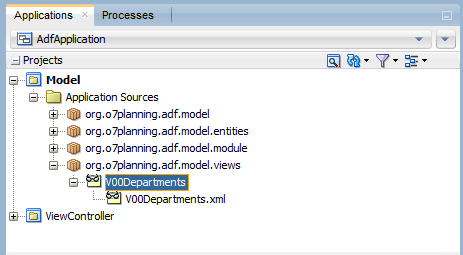
Zunächst sollen Sie eine Klasse Java für das erstellte View Object
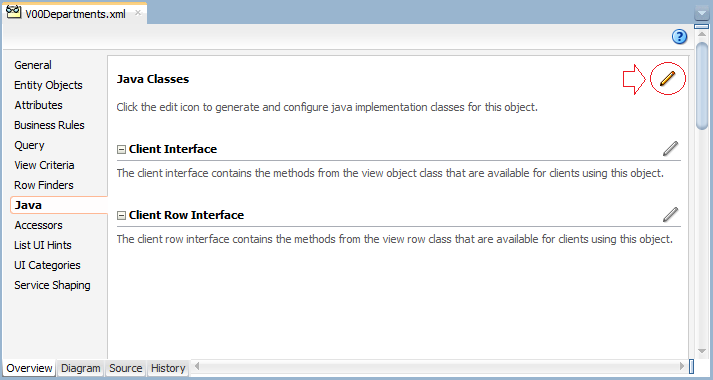
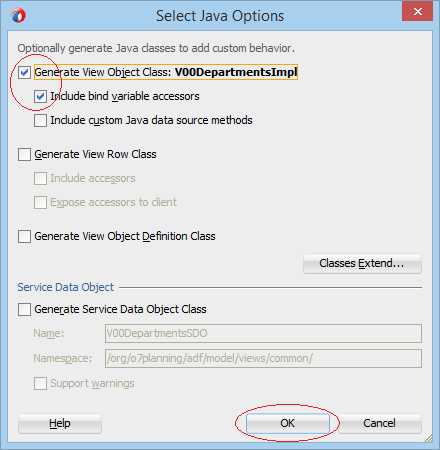
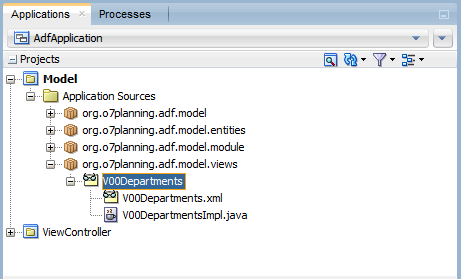
Ähnlich erstellen Sie weiter das Default-View Object für Employees.
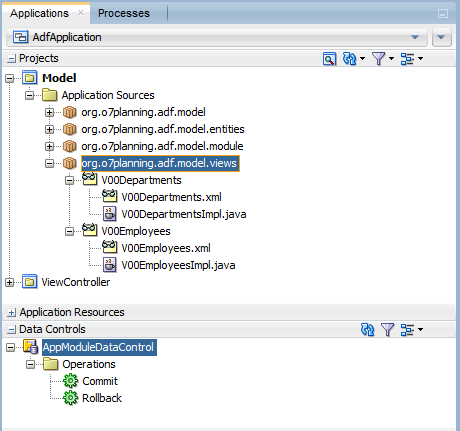
View Object mit Application Module registrieren:
Öffnen Sie Application Module:
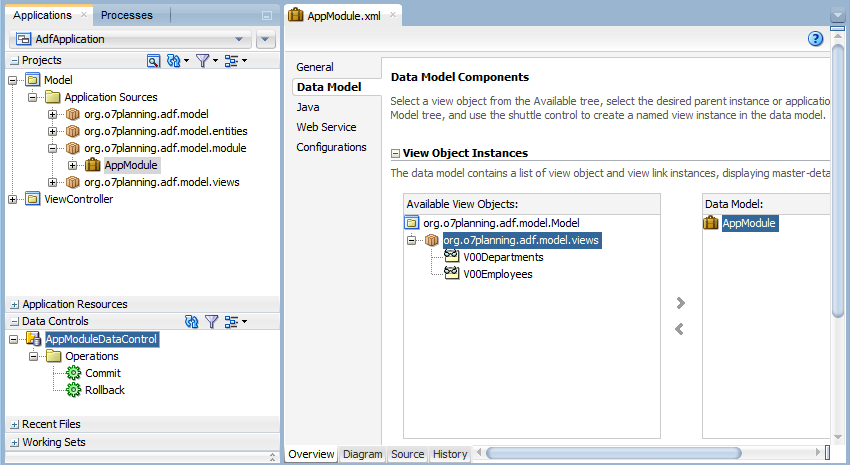
Wählen Sie die View Object und wandeln Sie zum "Data Model" um
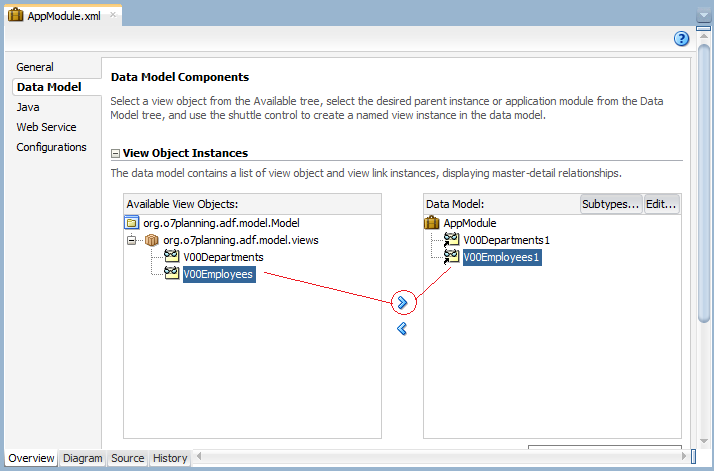
Jetzt werden 2 View Object (V00Departments & V00Employees) auf die Application Module registriert und die anderen Projekt kann sie durch "Data Controls" zugreifen:

Die Anleitungen Oracle Java ADF
- Installieren Sie Oracle JDeveloper 12c unter Windows
- Schritte zum Erstellen einer ADF Fusion Web applikation mit ADF Business Components
- Erstellen Sie mit Parameter Form eine Suchseite in ADF BC und zeigen Sie diese in ADF Table an
- Erstellen, Aktualisieren und Löschen von Daten mit ADF Form in ADF BC
- Creating LOV (List Of Values) in Oracle ADF BC
- Grundlegendes zu Associations, View Links und Master-Detail in Oracle ADF BC
Show More